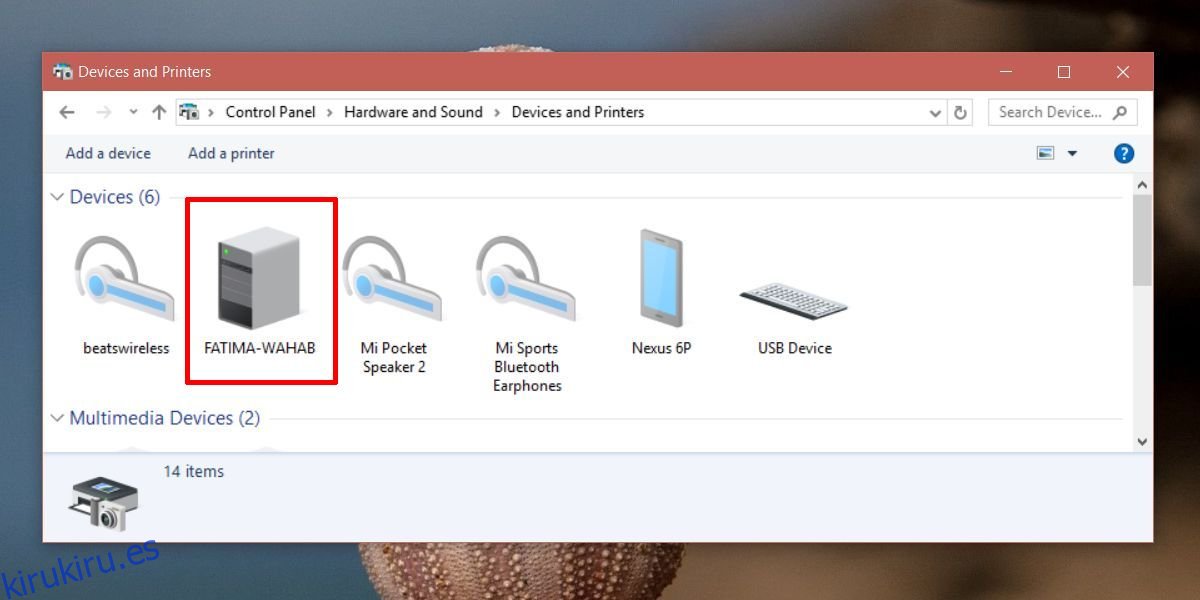Windows 10 tiende a actualizar los controladores cuando instala una actualización de funciones importante. A veces, los actualizará incluso cuando esté instalando una actualización de seguridad. Esto no siempre es bueno porque a menudo no encuentra los controladores adecuados para su sistema, instala controladores genéricos o actualiza sus controladores a una versión problemática. Si sus controladores se actualizan a menudo en contra de su voluntad después de una actualización de Windows, puede evitar que Windows 10 actualice los controladores y evitar que vuelva a suceder.
Debemos advertirle que si decide evitar que Windows 10 actualice los controladores, dependerá de usted verificar e instalar siempre nuevos controladores para todos sus componentes de hardware. Es posible que esté deshabilitando las actualizaciones de controladores para que Windows 10 no fuerce la actualización de los controladores de su GPU, pero esto también afectará a otros controladores, por ejemplo, controladores de sonido.
Tabla de contenido
Desactivar actualizaciones de controladores
Abra el Explorador de archivos, pegue lo siguiente en la barra de ubicación y toque Entrar.
Control PanelHardware and SoundDevices and Printers
Esto abrirá la sección Dispositivos e impresoras del Panel de control. Expanda la sección Dispositivos. Aquí verá una lista de todos los dispositivos conectados a su sistema, y su propio sistema también aparecerá como un dispositivo. Debe tener el mismo nombre que su PC y estará representado por un icono de torre de PC.
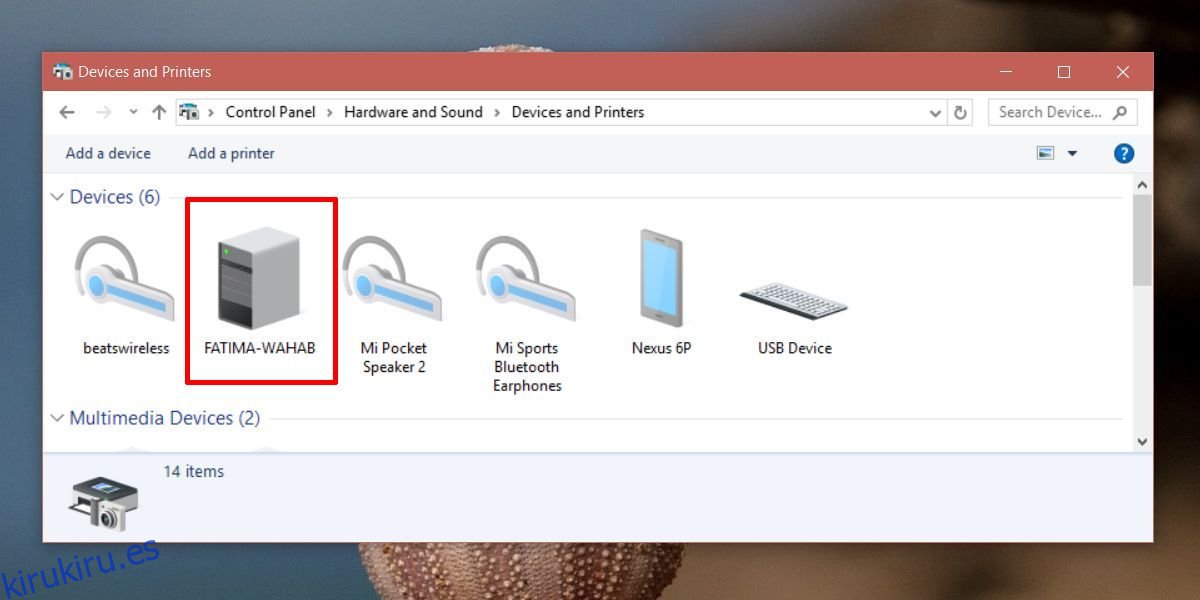
Haga clic con el botón derecho y seleccione ‘Configuración de instalación del dispositivo’ en el menú contextual.

Se abrirá una ventana que le preguntará si desea descargar automáticamente las aplicaciones de los fabricantes y los íconos personalizados para su dispositivo. No dice nada sobre los controladores, pero la parte de las aplicaciones es básicamente eso. Seleccione la opción ‘No’ y haga clic en Guardar cambios. Necesitará derechos administrativos para guardar el cambio.
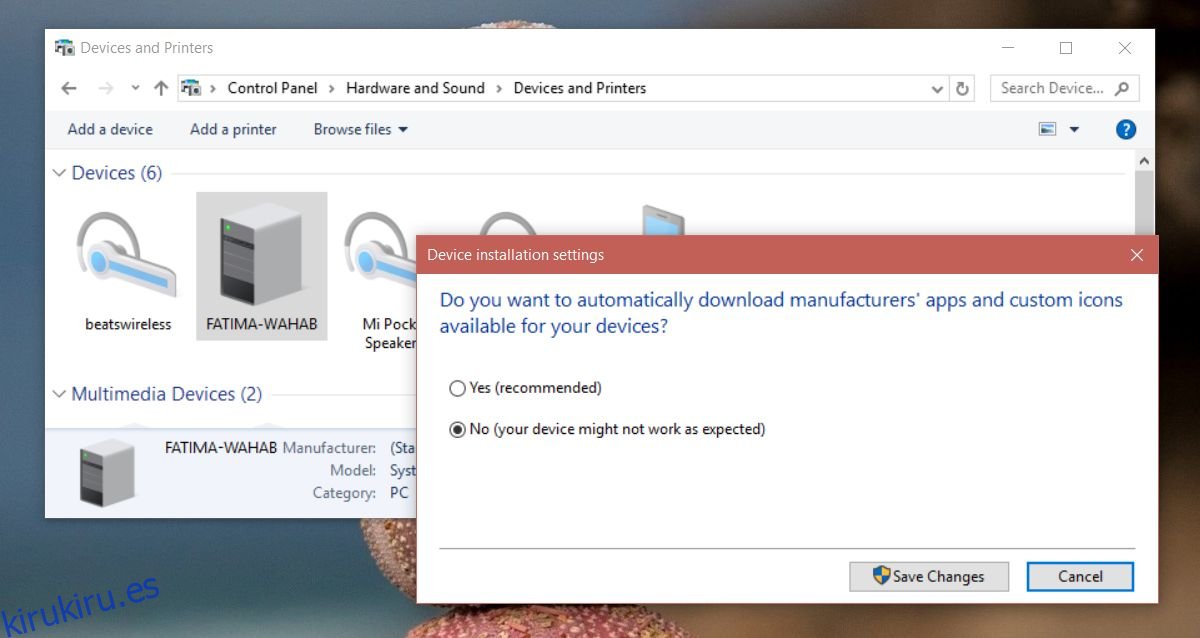
Inconvenientes
Como se mencionó anteriormente, esto afectará a todos sus controladores. Utilizar controladores obsoletos nunca es una buena idea y debe evitarlo a toda costa. Si opta por utilizar esta solución, asegúrese de buscar periódicamente actualizaciones de controladores.
Una alternativa a esta solución es descargar el controlador para el dispositivo que no desea actualizar, por ejemplo, una determinada versión de su controlador de GPU. Permita que Windows 10 actualice los controladores cuando lo haga y luego revierte o instala el que tienes en el disco. Sería tedioso y, naturalmente, su flujo de trabajo se verá interrumpido cuando Windows 10 actualice el controlador que no desea, pero es eso o la vigilancia de su parte con respecto a las actualizaciones de controladores.
Debemos mencionar que el sonido y la GPU no son los únicos controladores que deben actualizarse. También se actualizan otros controladores, como los de sus tarjetas LAN y WAN, controladores USB y Bluetooth. Hacer esto manualmente llevará tiempo, así que piense detenidamente antes de optar por esta solución.